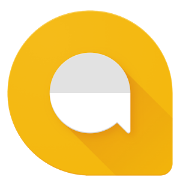Om du tidigare hade en dubbelskärmsinställning på din arbetsplats för alla dina uppgifter men nu sitter du fast i ditt hem med bara din bärbara dator som har en enda skärm. Det finns ett sätt där du kan använda telefonens skärm som en andra skärm för din stationära eller bärbara dator, precis som du kan använd telefonens kamera som webbkamera . Du kan ta hjälp av vissa appar och programvara från tredje part för att använda din Android-telefon som en andra bildskärm för din dator.
ta bort gamla enheter från Google-kontot
Föreslagen | Använd din Android-telefon som bärbar högtalare
Använd Android-telefon som andra skärm för PC
Innehållsförteckning
1. Spacedesk App
Att använda Spacedesk-appen för att utöka skrivbordet till din smartphone är lika enkelt som en paj. Du behöver inte ansluta kablar eller skriva IP-adresser och lösenord för att ansluta. Du behöver bara vara på samma WiFi-anslutning och det fungerar perfekt.
- Ladda ner Spacedesk app på din Android-smartphone från Google Play Store.
- Ladda ner och installera Spacedesk-servern på din dator från officiell hemsida.
- Se till att både Android-smarttelefonen och datorn är anslutna till samma WiFi.

- Starta Spacedesk-app på smarttelefonen och Spacedesk-server på datorn.
- Spacedesk-appen på smarttelefonen kommer att upptäcka din dator, tryck på Anslutningslänk.



- Datorn kommer att anslutas till smarttelefonen på nolltid och skrivbordet sträcker sig automatiskt till smartphone-skärmen.
- Nu kan du använda din telefon som en utökad skärm på skrivbordet.
Spacedesk är en gratis och ganska fantastisk app för din Android-smartphone och du kan göra mycket med den.
2. Google Remote Desktop
Google Remote Desktop är programvara som låter dig styra din dator via din Android-enhet. Du kan köra allt från skrivbordet till din Android-telefons skärm. Precis som andra Google-produkter är Google Remote Desktop lätt att installera och använda. Så här kan du använda den här programvaran:
1. Ladda ner Google Remote Desktop på din Android.

2. Ställ sedan in fjärråtkomst på din dator genom att klicka på här.
3. Du kommer att bli ombedd att lägga till dess tillägg i din Chrome-webbläsare.

4. Efter det, acceptera och installera det på din dator.
5. Klicka på Fjärråtkomst och sedan på Slå på. Välj sedan ett namn på din dator och en 6-siffrig PIN-kod och klicka sedan på Start.

6. Öppna sedan appen på din telefon, ange PIN-koden och välj skrivbordet när den visas. Det är allt.



Du kommer att kunna se din skärm på din telefon samt och styra ditt tangentbord och mus härifrån.

Google Remote Desktop fungerar sömlöst men du kan inte använda separata appar på båda skärmen. Det låter dig inte använda din telefon som en utökad skärm.
3. Splashtop Wired XDisplay
Splashtop Wired XDisplay använder en USB-anslutning för att använda din telefon som en andra skärm. Det gör att du endast kan ansluta din telefon via USB så att den erbjuder bättre upplösning (Full HD) med 60 bilder per sekund. Så här använder du det:

1. Ladda ner Splashtop Wired XDisplay på din Android eller ios enhet.
2. Installera Wired XDisplay på Mac eller Pc .
3. Öppna programvaran på din dator och anslut sedan din telefon via USB.
Det är allt. Nu kommer din PC eller Macs skärm att delas med din telefon.
mac hur man tillåter oidentifierad utvecklare
Eftersom programvaran använder USB istället för WiFi erbjuder den en mer lyhörd upplevelse och det finns ingen fördröjning. Det erbjuder också ett batterisparläge där bildhastigheten och upplösningen sjunker.
Bonus Tips
i) För att få bästa möjliga prestanda när du använder telefonen som en sekundär skärm, försök att använda en Android-surfplatta om du har en, istället för din smartphone.
ii) Se till att ansluta din PC och Android-enhet till ett snabbare nätverk så att du inte ser någon latens i din sekundära skärm.
Det här var sätten att använda din Android-telefon eller surfplatta som en sekundär bildskärm. Om du har frågor, fråga oss i kommentarerna. Håll ögonen öppna för fler sådana tekniska tips.
Facebook-kommentarerDu kan också följa oss för omedelbara tekniska nyheter på Google Nyheter eller för tips och tricks, recensioner om smartphones och prylar, gå med GadgetsToUse Telegram Group eller för de senaste recensionerna, prenumerera GadgetsToUse Youtube Channel.